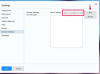Kannettava tietokone on juuri niin hyvä kuin sen käyttöjärjestelmä.
Nykyaikaisissa Dellin kannettavissa tietokoneissa on sisäänrakennettu ominaisuus, joka palauttaa kannettavan tietokoneen käyttöjärjestelmän alkuperäiseen kokoonpanoonsa. Pohjimmiltaan sen avulla voit palauttaa tietokonejärjestelmän tilaan, jossa se toimitettiin. Tästä voi olla apua, jos olet päivittämässä ja luovuttamassa kannettavaa tietokonetta toiselle tai jos sinulla on ongelmia käyttöjärjestelmän kanssa.
Vaihe 1
Varmuuskopioi kaikki tiedot, jotka haluat tallentaa. Kun alustat ja palautat tietokoneen, kaikki olemassa olevat tiedot poistetaan kokonaan. Tämä sisältää kaikki sähköpostit, ohjelmatiedostot ja ohjaimet. Tallenna Asiakirjat-kansiosi.
Päivän video
Vaihe 2
Irrota kaikki oheislaitteet - tulostin, modeemi, USB - tietokoneesta, jättäen vain näytön, hiiren ja näppäimistön.
Vaihe 3
Käynnistä tietokoneesi uudelleen. Kun se käynnistyy, pidä "F8"-näppäintä painettuna, kunnes näet Käynnistyksen lisäasetukset -valikon. Jos näet Windows-logon, käynnistä tietokone uudelleen ja yritä avata Käynnistyksen lisäasetukset -valikko uudelleen.
Vaihe 4
Käytä näppäimistön alanuolta ja valitse "Korjaa tietokone". Paina Enter."
Vaihe 5
Kirjaudu sisään järjestelmänvalvojan tilillä ja napsauta "OK".
Vaihe 6
Napsauta näkyviin tulevassa näytössä "Dell Factory Image Restore" ja napsauta sitten "Seuraava".
Vaihe 7
Napsauta "Kyllä" vahvistaaksesi, että haluat palauttaa kannettavan tietokoneen tehdasasetuksiin ja napsauta "Seuraava".
Vaihe 8
Napsauta "Valmis" käynnistääksesi tietokoneesi uudelleen palautusprosessin päätyttyä. Kiintolevysi on nyt palautettu alkuperäiseen kokoonpanoonsa.
Vaihe 9
Asenna uudelleen kaikki haluamasi sovellukset ja tiedostot kannettavaan tietokoneeseen.
Varoitus
On erittäin suositeltavaa käyttää Dellin järjestelmän palautusta viimeisenä keinona. Kaikki väärät muutokset voivat poistaa tärkeät tiedot pysyvästi kiintolevyltäsi.
Älä käynnistä kannettavaa tietokonetta manuaalisesti uudelleen palautusprosessin aikana. anna sen käynnistyä kokonaan uudelleen.